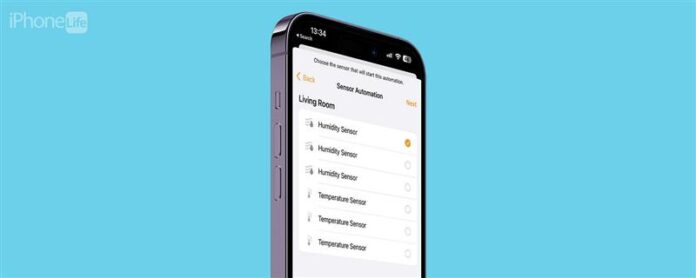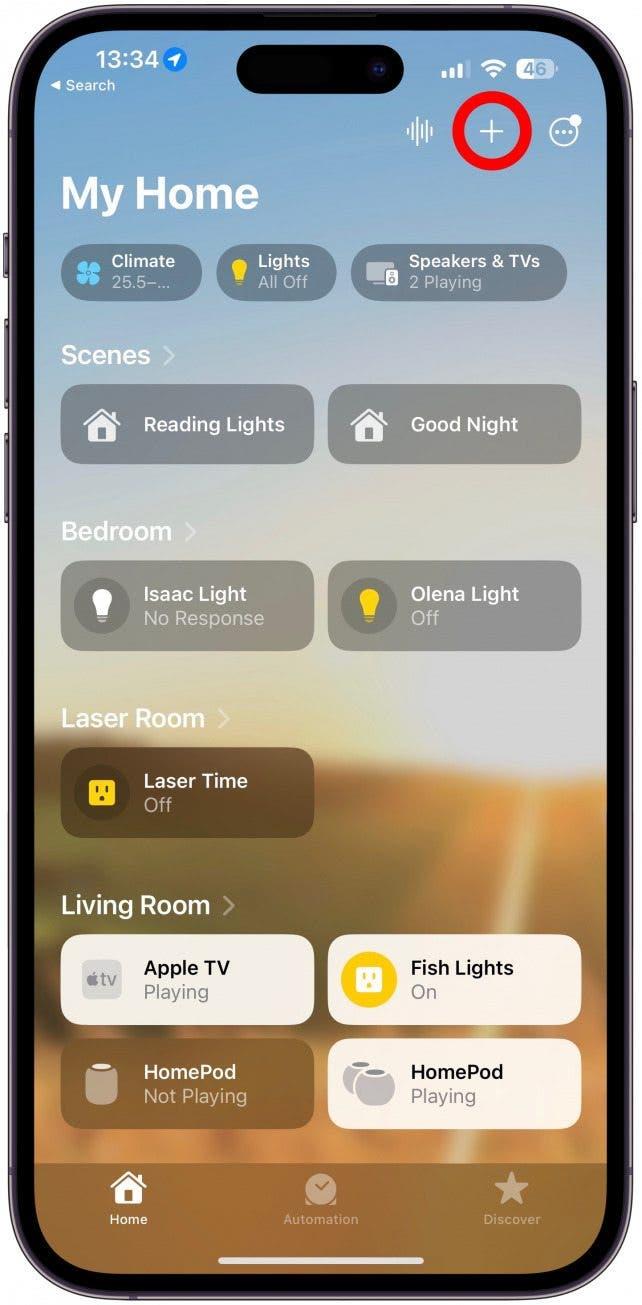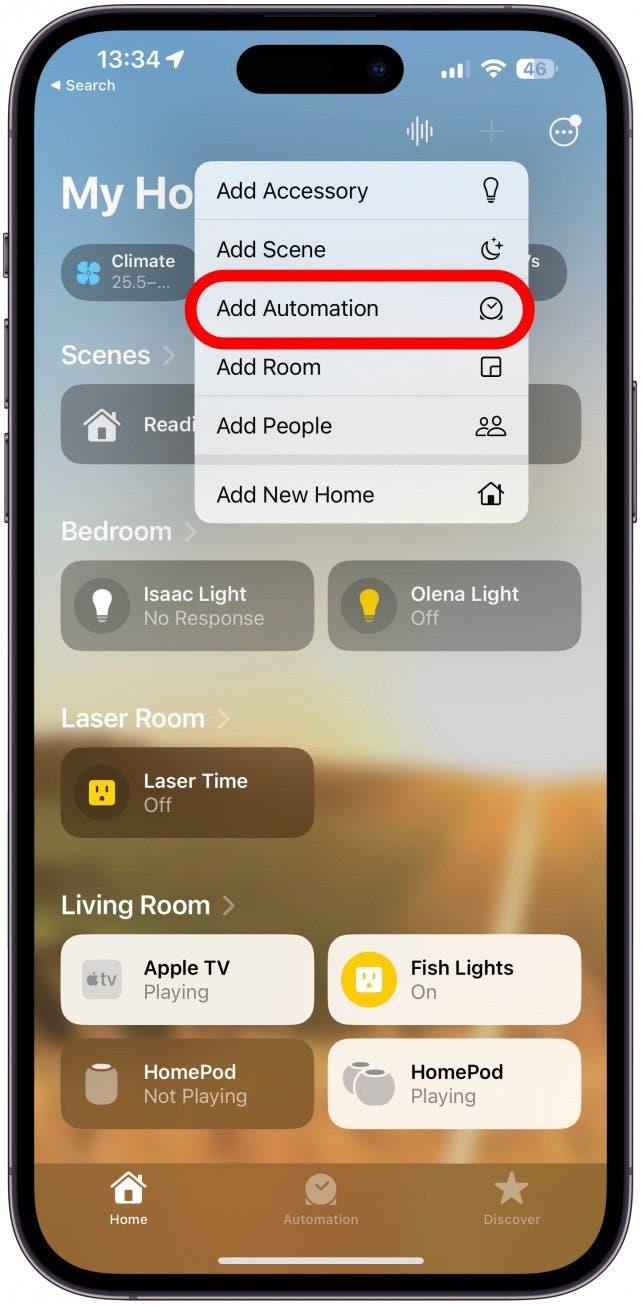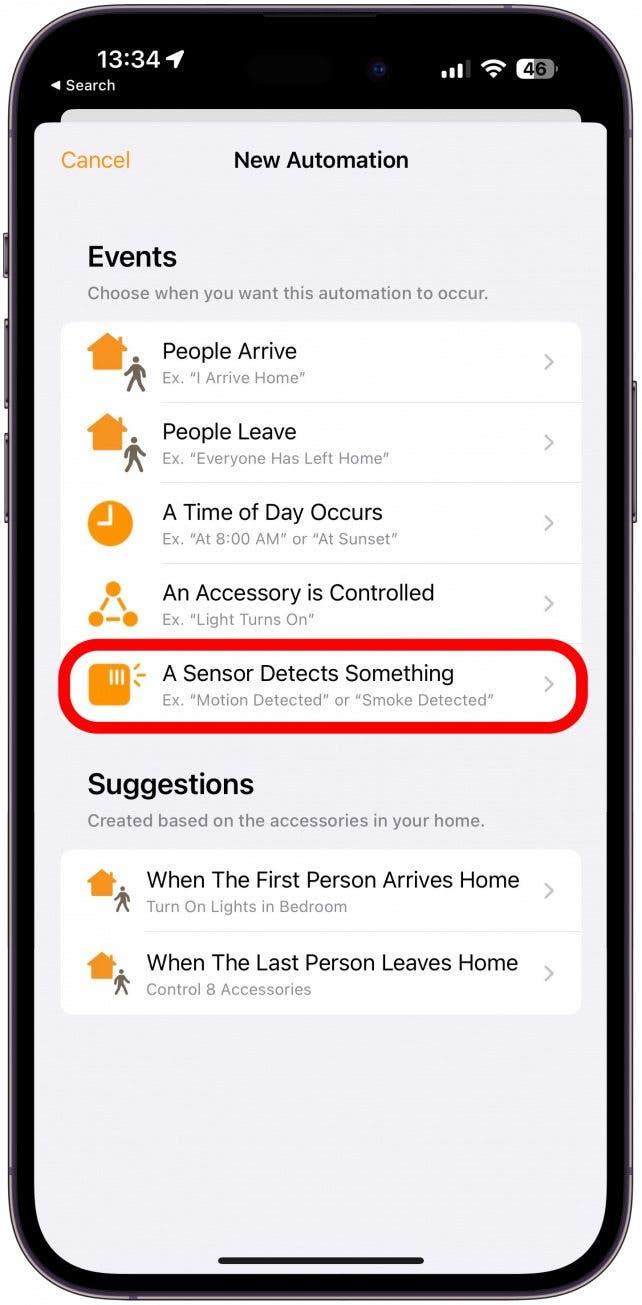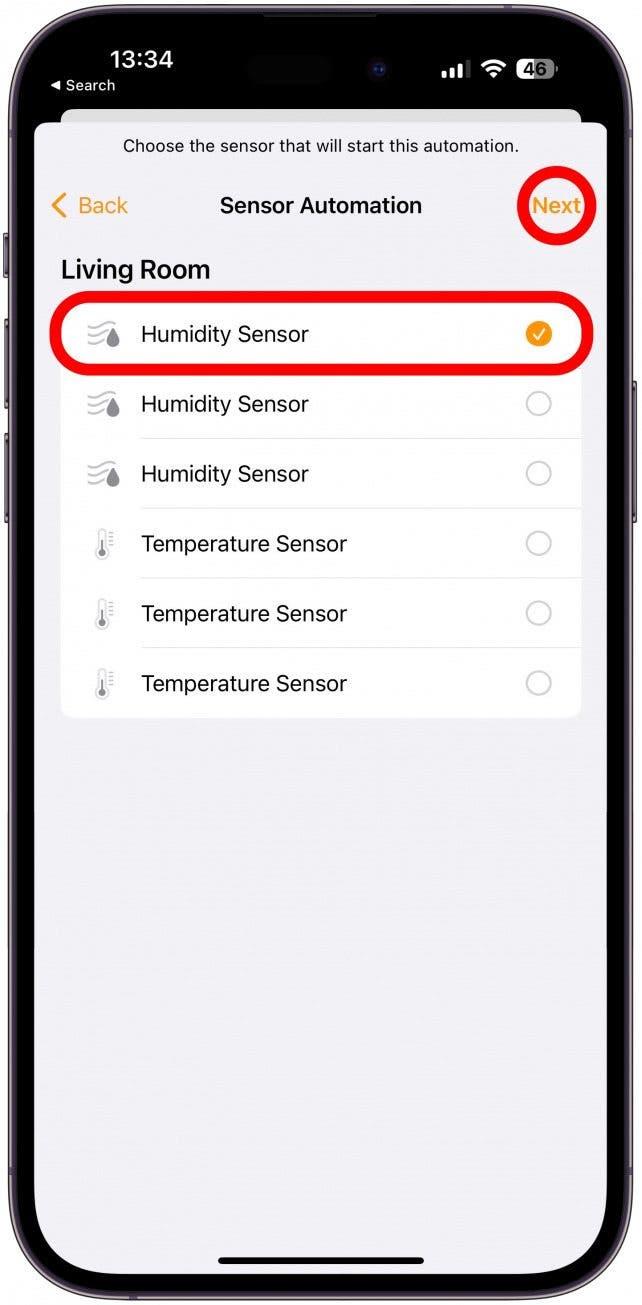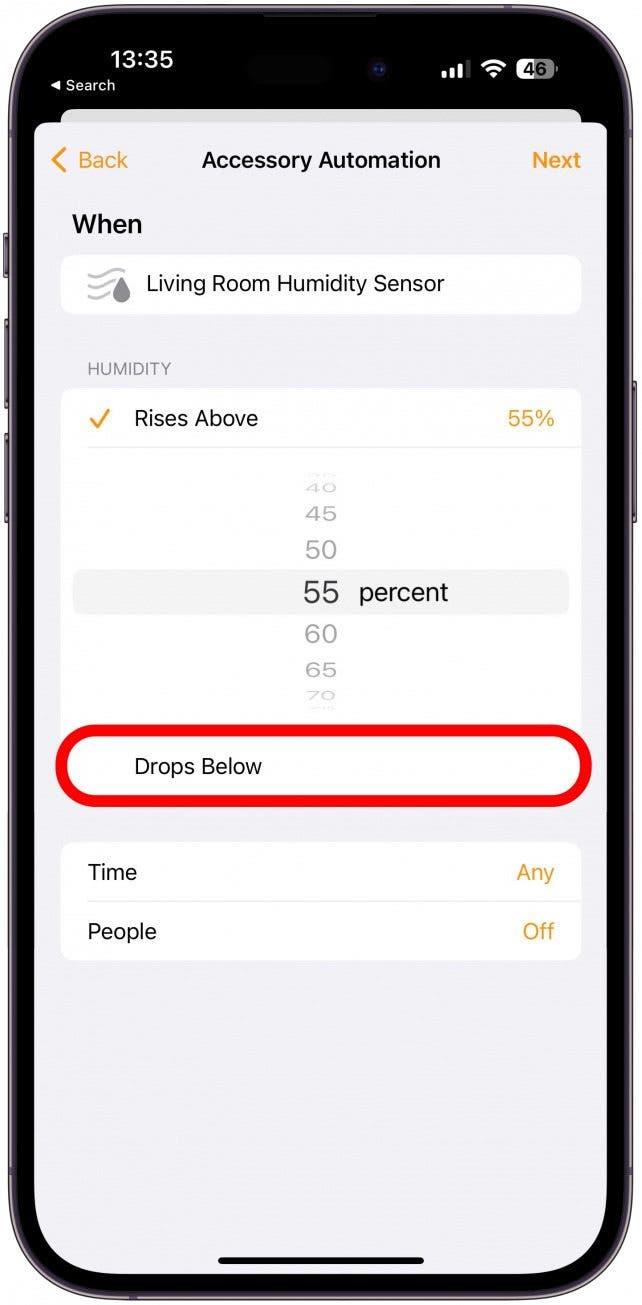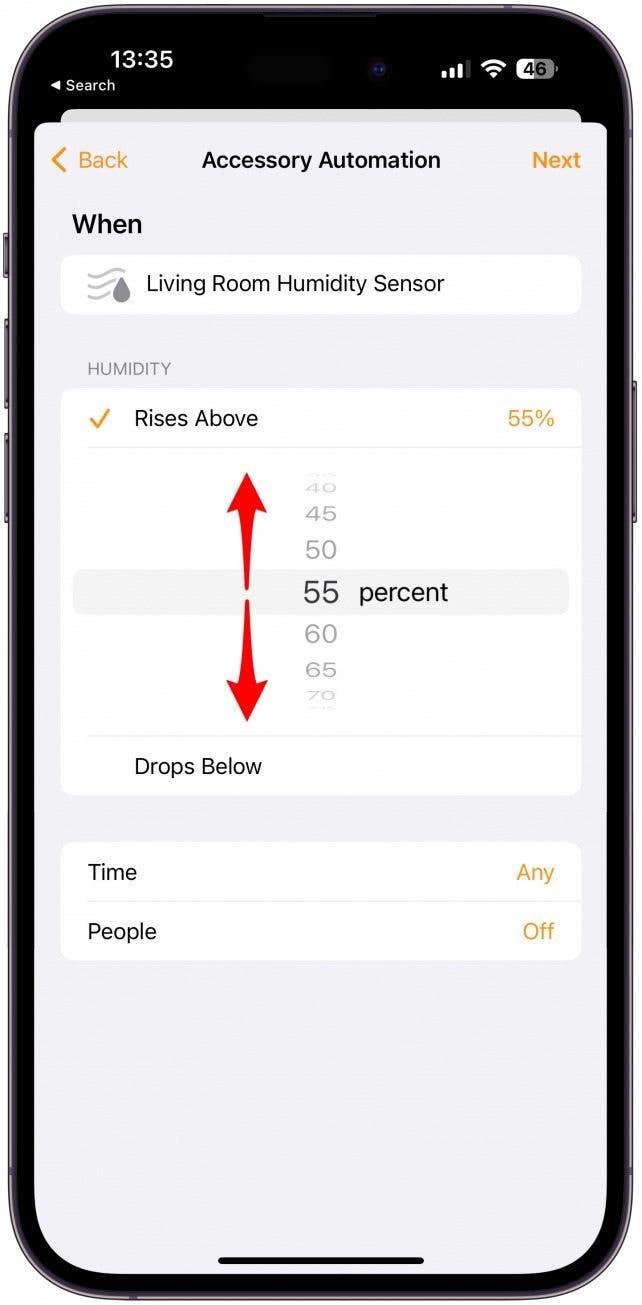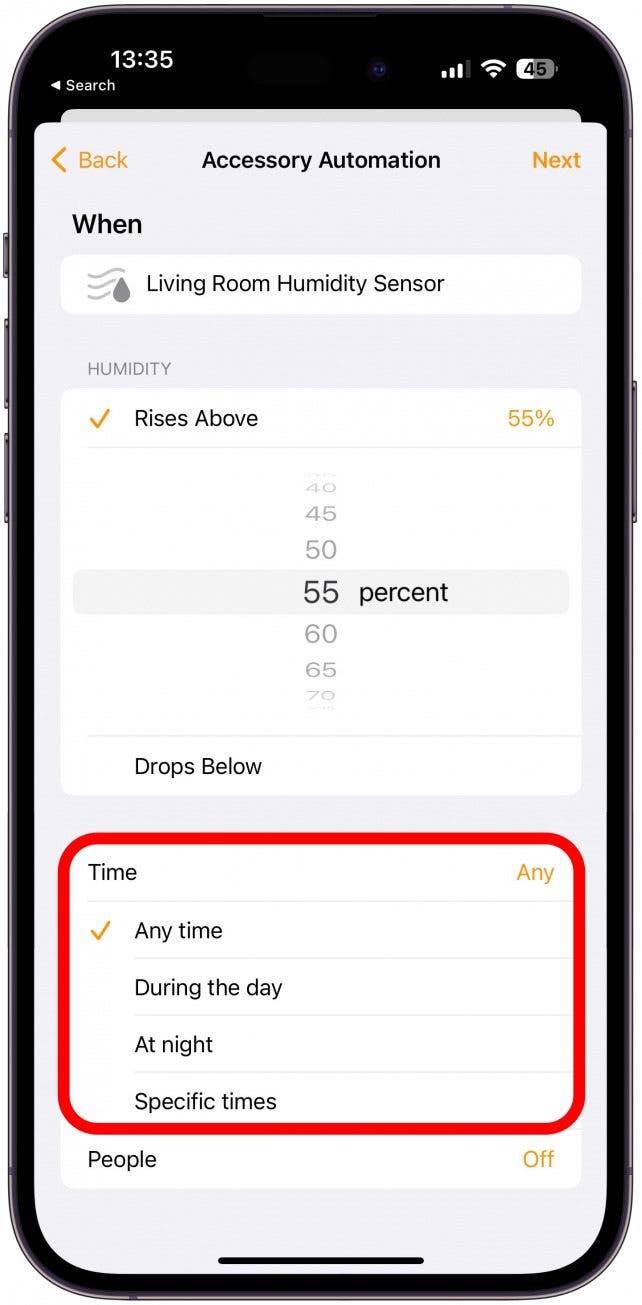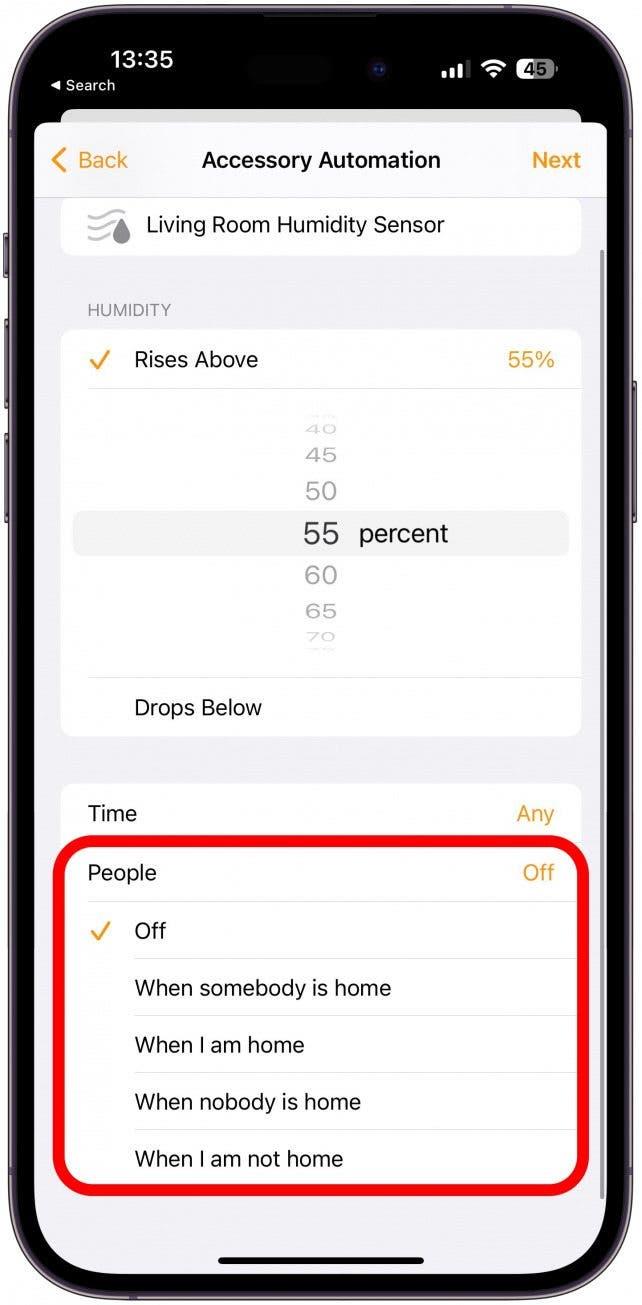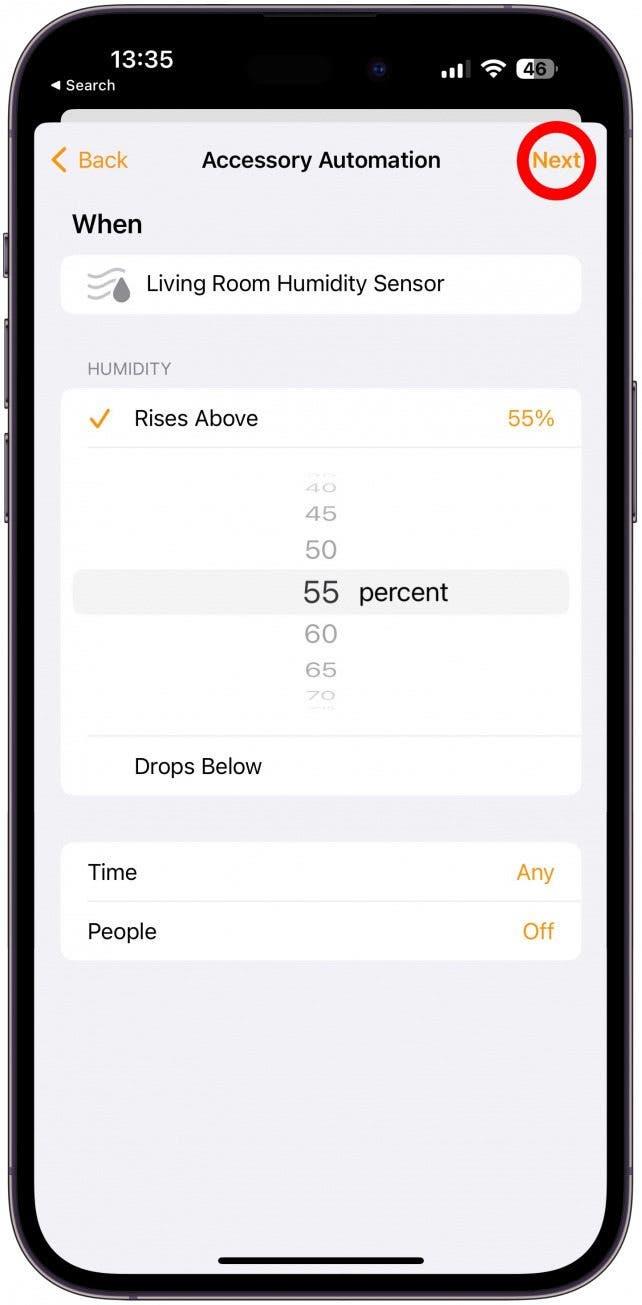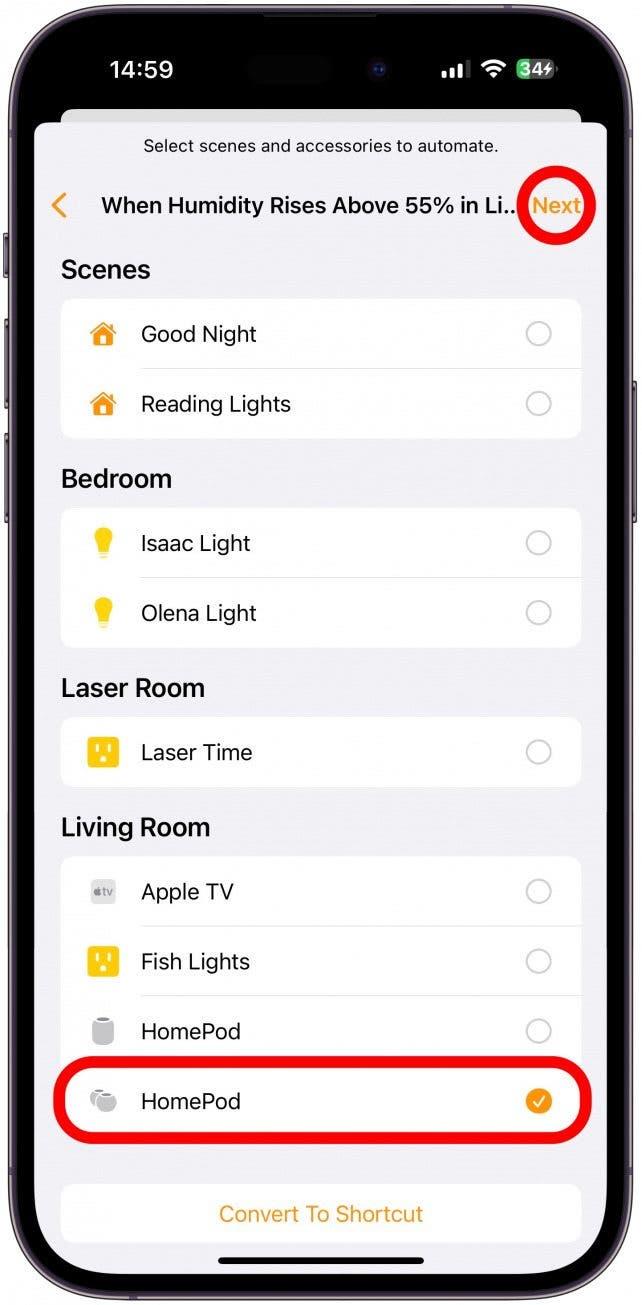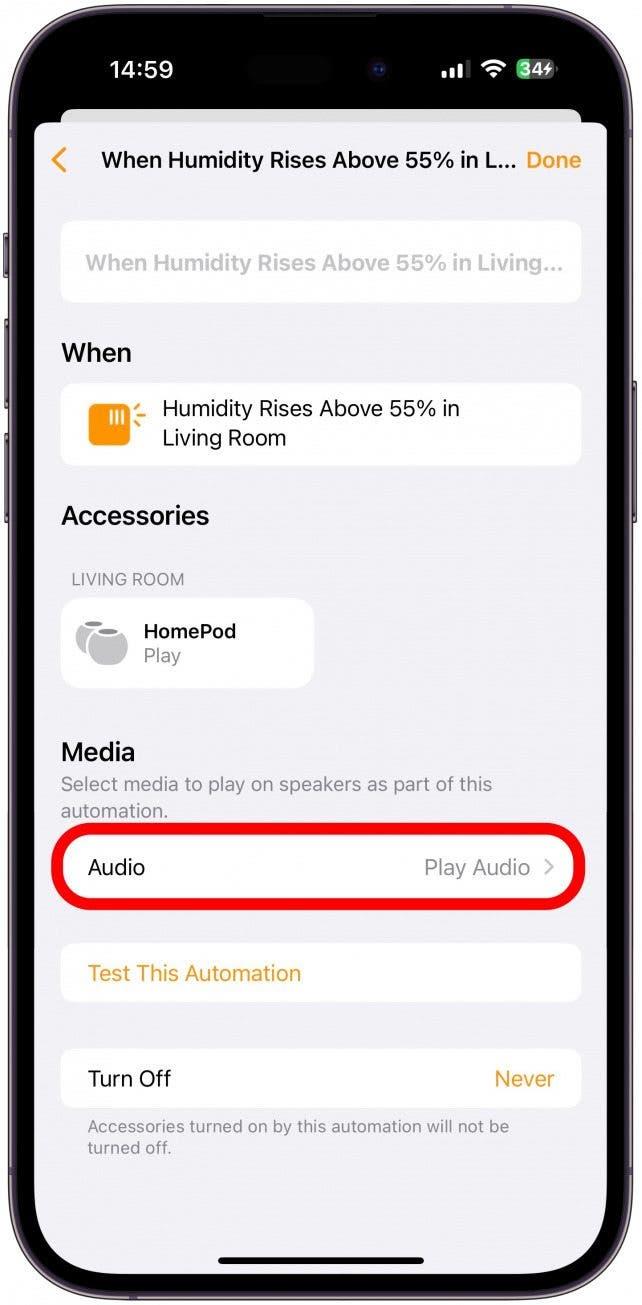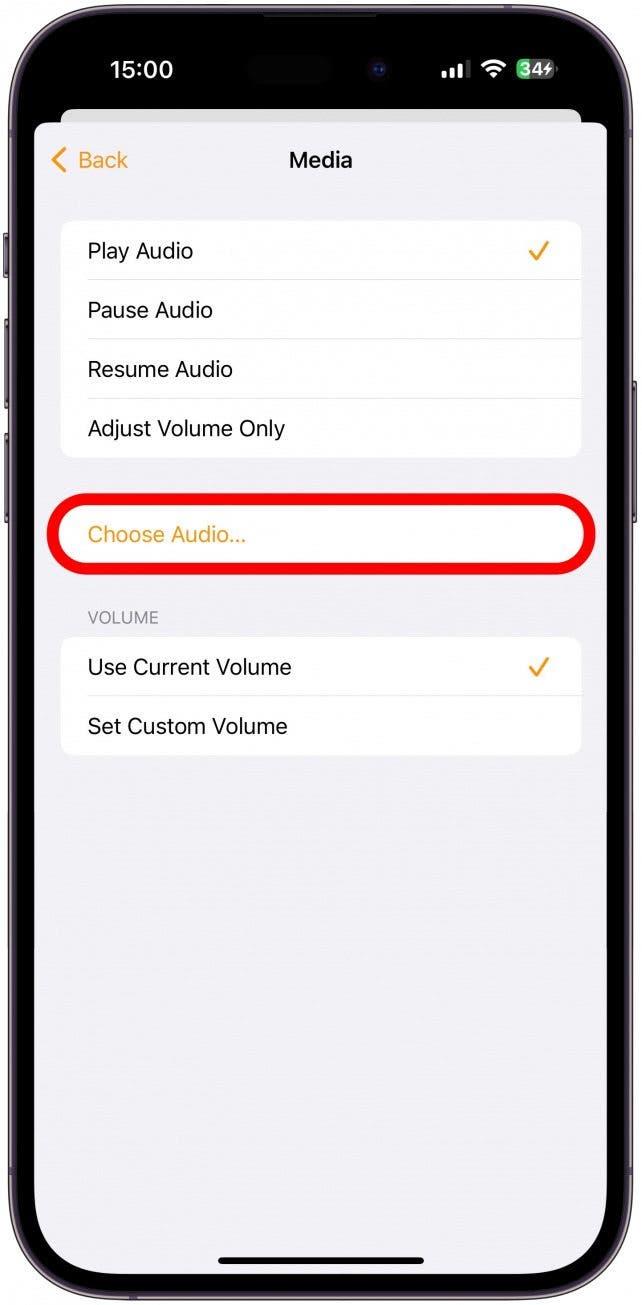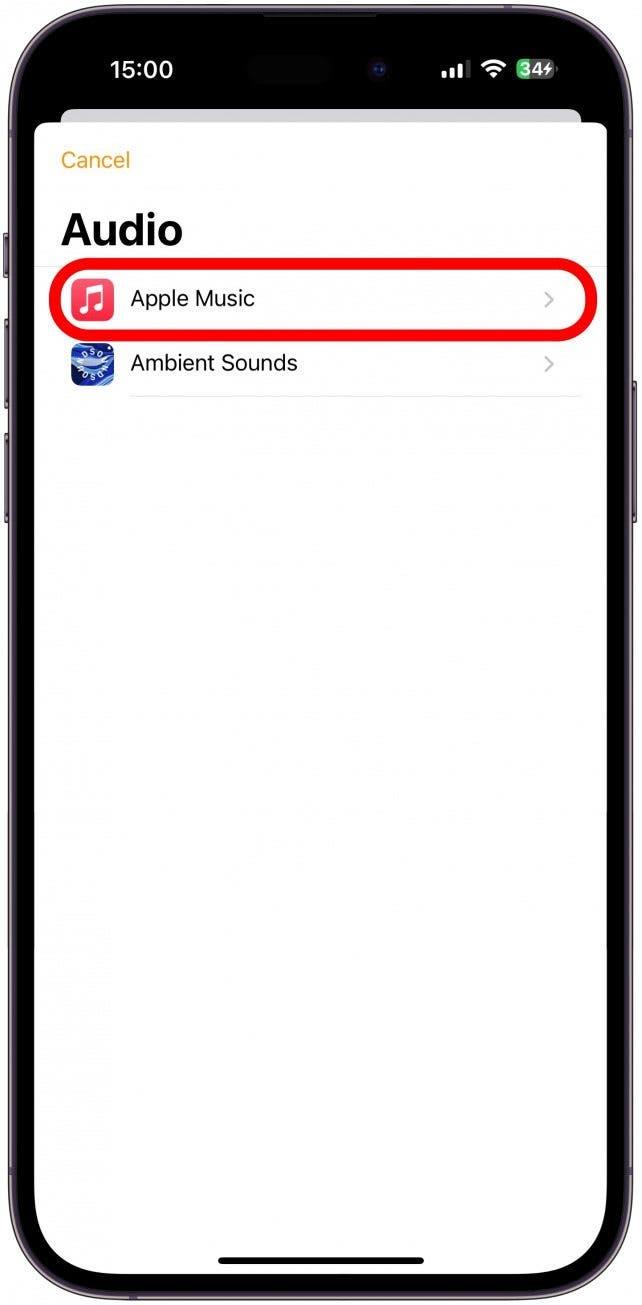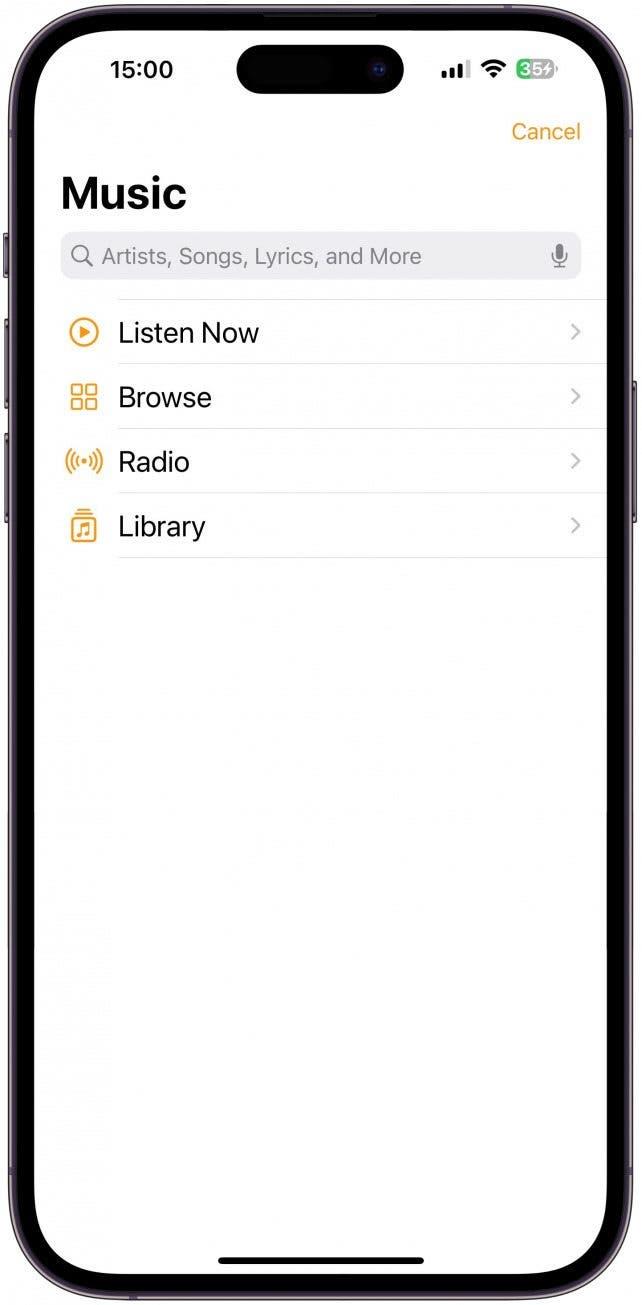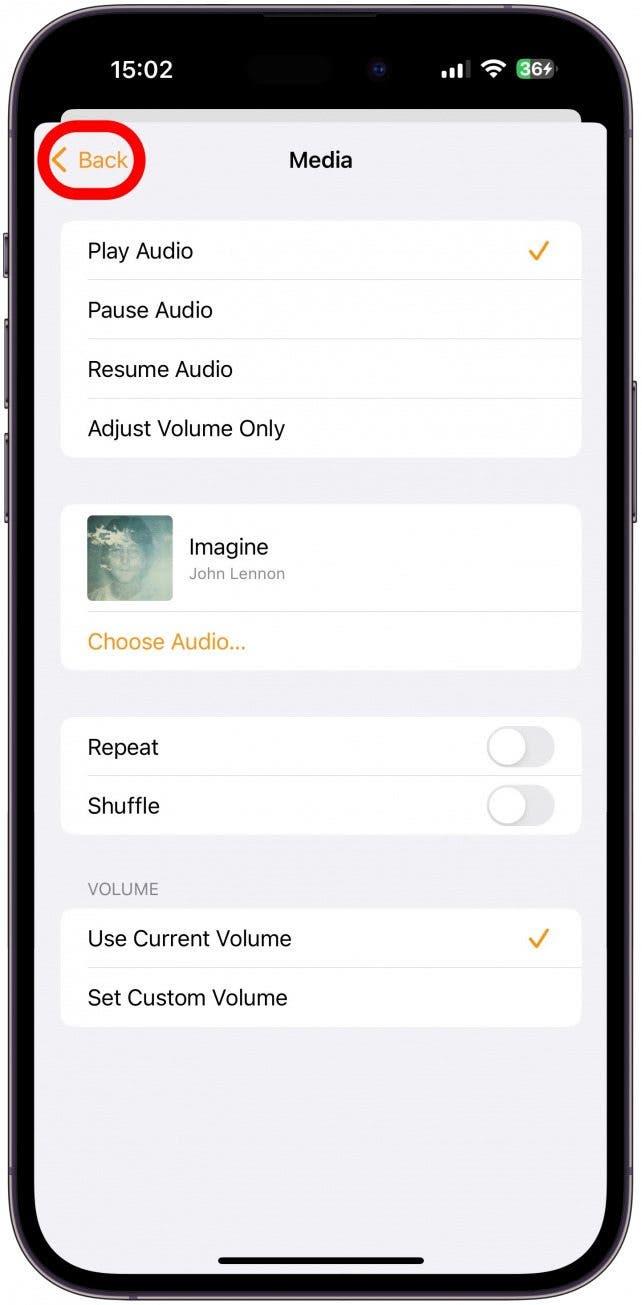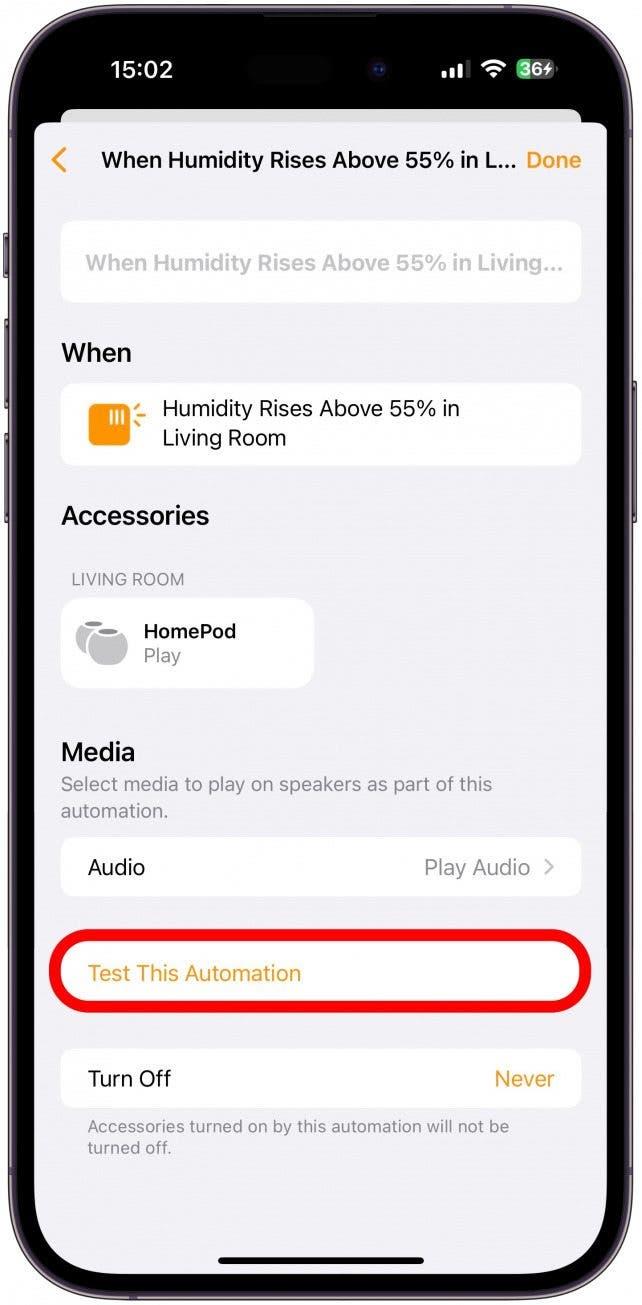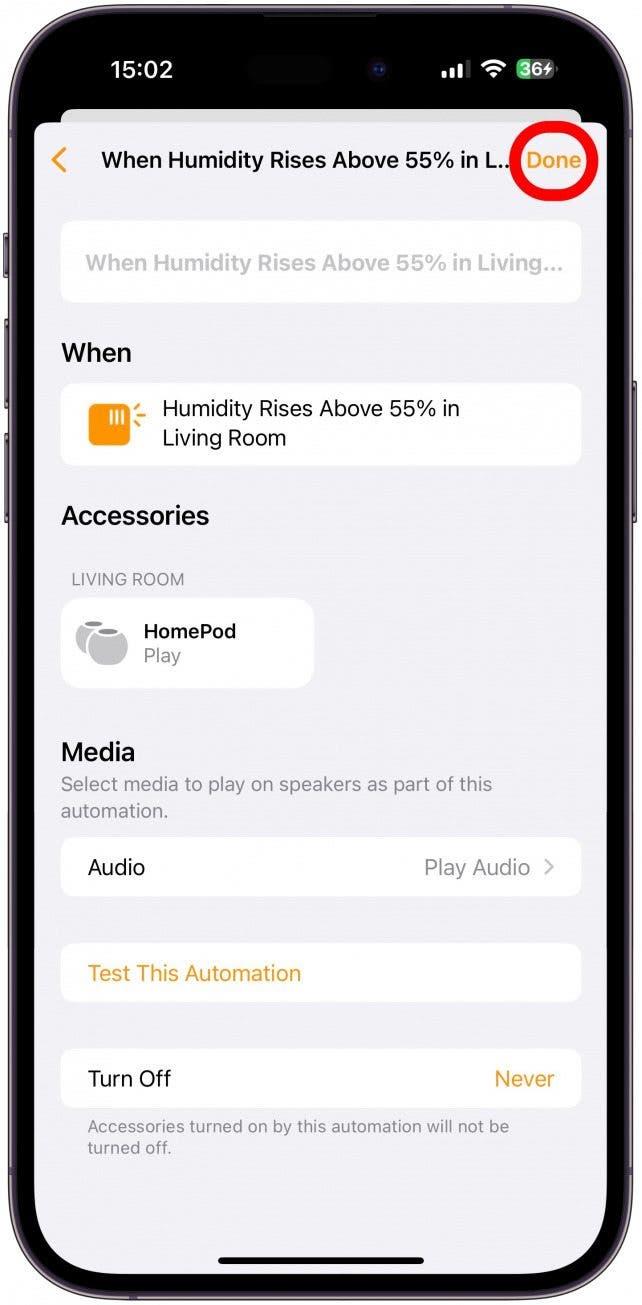Apple a surpris les propriétaires de Mini Homepod avec la mise à jour iOS 16.3 qui activait un capteur auparavant inutilisé assis sur nos étagères. Ce capteur HomePod mesure non seulement la température et l’humidité de votre maison, mais peut également déclencher des automations HomeKit pour votre configuration de maison intelligente! Cela signifie qu’un changement de température ou d’humidité peut allumer votre CA ou déshumidificateur tant qu’ils sont compatibles.
Sauter à
- comment utiliser le capteur de température et d’humidité homepod
- comment créer des automatisations de température et d’humidité
Comment utiliser le capteur de température et d’humidité de la homepod homepod
Apprendre à utiliser le capteur d’humidité et de température HomePod est super simple. Tant que vous avez un homepod mini ou le homepod 2 , votre appareil a un capteur intégré qui peut mesurer la température et l’humidité dans votre espace de vie. Si votre HomePod exécute iOS 16.3 ou version ultérieure, cela devrait fonctionner automatiquement.
Tout ce que vous avez à faire est de dire: « Hé Siri, quelle est la température dans ma chambre en ce moment? » Et le capteur de température de la pomme de votre homepod prendra une mesure, et Siri répondra. Si vous vous demandez comment vérifier l’humidité dans votre pièce, dites simplement la même chose mais remplacez la température par l’humidité. Vous pouvez expérimenter et voir ce qui vous convient le mieux. Parfois même un court « son Siri, l’humidité / température dans cette pièce » est suffisant! Assurez-vous simplement de dire « dans ma chambre »; Sinon, Siri peut plutôt rechercher la météo dans votre emplacement.
Comment créer des automatisations de température et d’humidité
L’une des choses les plus cool à propos de ce capteur de température et d’humidité de Homepod est que vous pouvez l’utiliser pour créer des femmes seironnes intelligentes. J’expliquerai comment configurer les automatisations Apple HomePod Mini (et HomePod 2) à l’aide de ce capteur. Même si vous n’avez pas un appareil intelligent qui peut allumer votre CA, votre humidificateur ou votre déshumidificateur, cette automatisation peut toujours vous être utile.
- Ouvrez la application domestique .
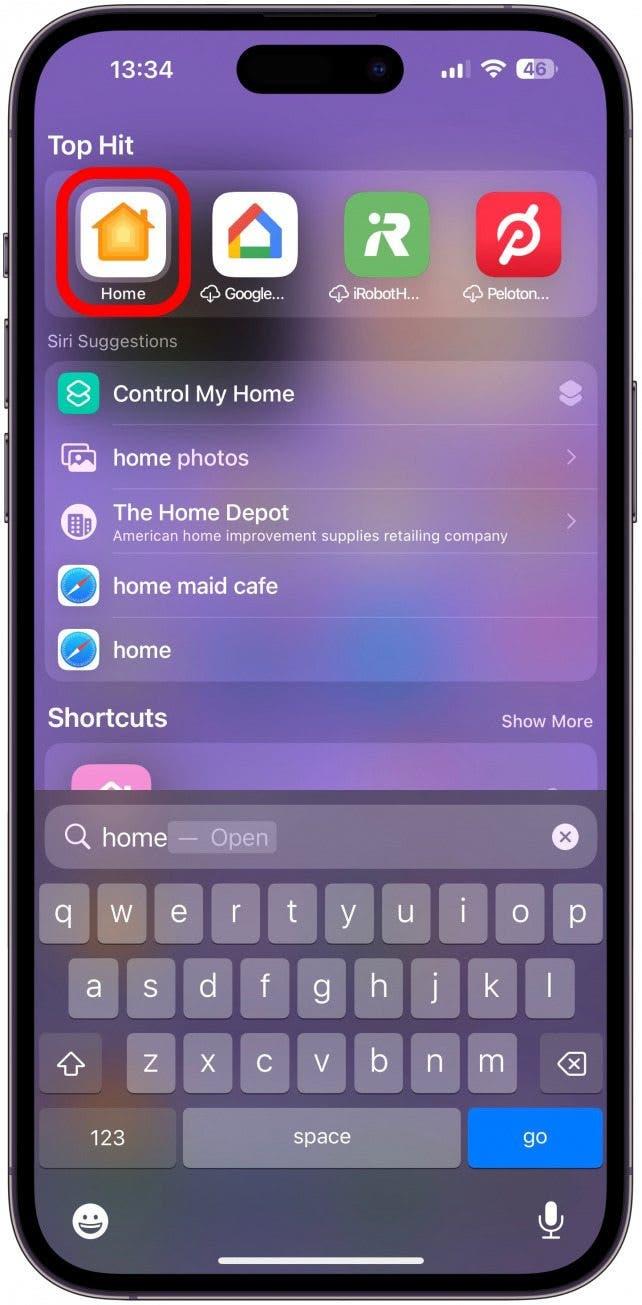
- Appuyez sur l’icône + .

- Sélectionnez Ajouter l’automatisation .

- Sous les événements, tapez un capteur détecte quelque chose .

- Vous pouvez maintenant sélectionner un capteur. Si vous avez plusieurs homepods, vous verrez un capteur d’humidité séparé et un capteur de température pour chaque homepod. Tapez suivant .

- Par défaut, la hausse de 55% sera sélectionnée. Vous pouvez plutôt appuyer sur gouttes ci-dessous .

- Vous pouvez glisser vers le haut ou vers le bas pour modifier le pourcentage.

- Si vous appuyez à côté du temps, vous pouvez sélectionner une heure spécifique de la journée pour que votre automatisation entre en vigueur. Par exemple, vous pouvez sélectionner « la nuit » si vous souhaitez automatiser un appareil pour garder l’humidité à un niveau confortable pendant que vous dormez. Je vais le garder à tout moment.

- Si vous appuyez off à côté des personnes, vous pouvez sélectionner pour que l’automatisation ne se produise que si personne n’est à la maison, par exemple.

- Tapez suivant .

- Maintenant, si vous avez un appareil intelligent tel qu’une unité AC, un humidificateur, un déshumidificateur, un ventilateur, un radiateur ou même une prise intelligente qui peut activer l’un de ces appareils, vous pouvez sélectionner l’appareil ou la scène dans la liste ci-dessous. Malheureusement, je n’en ai pas, donc je vais sélectionner un de mes homepods et installer une alarme lorsque l’humidité de ma maison deviendra trop élevée. Une fois que vous avez sélectionné votre appareil, appuyez sur Suivant .

- À côté de l’audio, appuyez sur lire audio .

- Appuyez Choisissez l’audio… .

- Si vous avez un abonnement Apple Music, appuyez pomme de musique pour sélectionner une chanson à jouer lorsque votre homepod détecte la température ou l’humidité en dehors des limites que vous définissez. Sinon, appuyez sons ambiants pour sélectionner dans une liste d’options prédéfinies comme les sons de pluie ou la forêt.

- Trouvez une chanson ou un fichier audio que vous souhaitez jouer pour vous alerter du niveau d’humidité. Je vais vous donner une astuce amusante pour cela dans le Boîte de pourboire pro ci-dessous.

- Une fois que vous avez choisi quelque chose, appuyez en arrière .

- Appuyez maintenant sur tester cette automatisation . Vous entendrez l’alarme que vous avez définie dans les étapes précédentes qui s’éteignent sur votre homepod. Vous pouvez demander à Siri d’arrêter l’alarme ou d’appuyer sur le pavé tactile de votre homepod pour l’éteindre.

- Appuyez fait et vous serez retourné à la page Automation. Vous pouvez toujours appuyer sur l’automatisation pour faire des modifications!

Maintenant, vous savez comment vérifier l’humidité et la température intérieures et même créer des automatisations à l’aide de vos capteurs de température et d’humidité de votre homepod.
Conseil de pro:
Si vous n’avez pas d’appareils intelligents avec qui l’utiliser, vous pouvez utiliser l’application vocale pour vous enregistrer en disant quelque chose comme « AVERTISSEMENT, L’HUMIDITÉ EST (NUMBER) ». Vous pouvez ensuite le sélectionner à l’étape 16 ci-dessus. De cette façon, votre homepod dira le niveau ou la température d’humidité lorsqu’il devient trop élevé ou trop bas pour que vous puissiez activer tout le dispositif applicable rendra votre maison plus confortable. J’aime cette option car toute personne dans votre maison entendra cela et peut faire des ajustements à votre environnement avant qu’il ne devienne trop extrême.
Vous savez maintenant comment vérifier l’humidité et la température intérieures en utilisant votre HomePod Mini ou HomePod 2! Donc, si vous avez été à la recherche de la meilleure application de température ambiante gratuite pour iPhone, vous l’avez peut-être déjà: il est intégré à la Mini Homepod que vous avez toujours eu assis sur votre étagère. Si vous voulez qu’un appareil surveille la température de la maison pendant son absence, cette mise à jour HomePod Mini 16.3 peut être la solution que vous attendiez.